Observação:
- Este tutorial requer acesso ao Oracle Cloud. Para se inscrever em uma conta gratuita, consulte Conceitos Básicos do Oracle Cloud Infrastructure Free Tier.
- Ele usa valores de exemplo para credenciais, tenancy e compartimentos do Oracle Cloud Infrastructure. Ao concluir seu laboratório, substitua esses valores por valores específicos do seu ambiente de nuvem.
Estabelecer Conexão com o Oracle Cloud Infrastructure Database com PostgreSQL usando o Oracle Analytics Cloud
Introdução
Neste tutorial, exploraremos como conectar o Banco de Dados da Oracle Cloud Infrastructure (OCI) com o PostgreSQL ao Oracle Analytics Cloud (OAC). Um canal de acesso privado (PAC) é necessário porque PostgreSQL está implantado em uma sub-rede privada.
Você pode configurar um canal de acesso privado para instâncias do Oracle Analytics Cloud implantadas com a edição empresarial. Independentemente de sua instância do Oracle Analytics Cloud ter um ponto final público ou privado, o Oracle Analytics Cloud pode acessar origens de dados privadas por meio de um PAC em ambos os cenários de rede. É essencial utilizar um nome resolvível de DNS (Domain Name System) para sua instância de banco de dados, pois o endereço IP não funcionará.
Primeiro, configure um banco de dados PostgreSQL e crie uma zona privada com um registro apontando para ele. Em segundo lugar, provisione uma instância do OAC e crie um PAC para estabelecer conexão com o banco de dados PostgreSQL, que está hospedado em uma sub-rede privada.
O esquema a seguir descreve a abordagem.

Objetivos
-
Uma instância de banco de dados PostgreSQL na sub-rede privada.
-
Uma instância do Oracle Analytics Cloud.
-
Crie um canal de acesso privado em uma instância do Oracle Analytics Cloud.
Pré-requisitos
- Acesso a uma tenancy do OCI com privilégios para criar bancos de dados e instâncias do OCI Compute.
Tarefa 1: Criar uma Instância de Banco de Dados PostgreSQL em uma Sub-rede Privada
Podemos usar vários métodos para criar uma instância de banco de dados PostgreSQL, como Console, CLI e API do OCI. Para obter mais informações, consulte Criando um Sistema de Banco de Dados.
Nesta tarefa, usaremos a Console do OCI para criar um sistema de banco de dados PostgreSQL gerenciado.
-
Faça log-in na Console do OCI, navegue até Bancos de Dados, PostgreSQL e clique em Sistemas de BD.
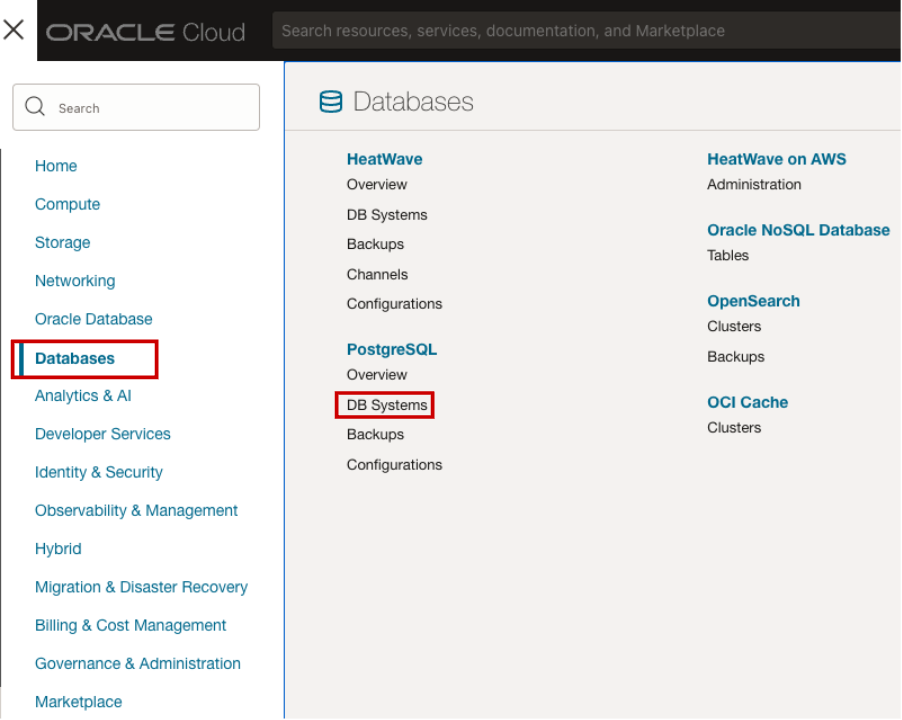
-
Clique em Criar sistema de Banco de Dados PostgreSQL.

-
Na página Criar sistema de Banco de Dados PostgreSQL, selecione Criar novo sistema de Banco de Dados e clique em Próximo.

-
Na seção Configuração do sistema de banco de dados, insira as informações a seguir.
-
Nome do sistema de banco de dados: Informe um nome para o sistema de banco de dados.
-
Descrição (Opcional): Digite uma descrição para o sistema de banco de dados.
-
Versão principal PostgreSQL: Selecione uma versão principal do banco de dados PostgreSQL. O único valor permitido é 14.
-
-
Na seção Sistema de banco de dados, informe um valor para Contagem de nós. Um nó principal é obrigatório. Nós extras são reservados como nós de réplica de leitura.
-
Selecione Camada de desempenho para o banco de dados. Para obter mais informações, consulte Camadas de Desempenho.
-
Selecione Posicionamento de dados.
- Regional: os dados são armazenados de forma durável em vários domínios de disponibilidade na região.
- Específico do Domínio de Disponibilidade: os dados são armazenados de forma durável no domínio de disponibilidade selecionado.

-
Na seção Configuração do hardware, insira as seguintes informações.
-
Contagem de OCPUs: Selecione o número de OCPUs por nó.
-
Formas Disponíveis: Selecione a forma dos nós do banco de dados.
-
-
Na seção Configuração de rede, insira as seguintes informações.
-
Rede Virtual na Nuvem: Selecione a VCN na qual você deseja criar o banco de dados. Se você precisar criar uma VCN, clique em criar uma VCN. Para obter mais informações, consulte Gerenciamento de VCN e Sub-rede.
-
Sub-rede: Selecione a sub-rede privada da VCN selecionada.
-
Endereço IP privado: Um endereço IP privado na sub-rede da instância do banco de dados. O valor é opcional. Se um endereço IP não for fornecido, um será escolhido entre os endereços IP disponíveis na sub-rede especificada.

-
-
Na seção Credenciais do administrador do sistema de banco de dados, informe as credenciais do banco de dados. Os administradores não obtêm acesso de superusuário. Um OCI Database com usuário administrador PostgreSQL pode criar usuários e atribuições.
-
Nome de Usuário: Especifique o nome de usuário do administrador. Esse valor não pode ser alterado depois que o sistema de banco de dados é criado.
-
Opções de senha: Selecione uma das seguintes opções.
-
Inserir senha:
-
Senha: Informe a senha do administrador.
-
Confirmar senha: Confirme a senha do administrador.
-
-
Usar OCI Vault:
-
Vault: Selecione o vault que contém a senha do administrador.
-
Segredo: Selecione o segredo que contém a senha do administrador.
-
Versão do segredo: Selecione uma versão de segredo.
-
-

-
-
Depois de configurar o sistema de banco de dados, clique em Próximo.
-
Revise a configuração do sistema de banco de dados e clique em Submeter.

-
Após a criação bem-sucedida, acesse a página de informações gerais do sistema de banco de dados.

Tarefa 2: Criar uma Nova Zona Privada no Gerenciamento de DNS
-
Vá para a Console do OCI, navegue até Rede, Gerenciamento de DNS e clique em Zonas.

-
Selecione Zonas privadas e clique em Criar zona.

-
Digite o Nome da zona, certifique-se de estar no compartimento direito e selecione a mesma rede em que seu banco de dados está localizado.

-
Vá para a Console do OCI, navegue até Bancos de Dados, PostgreSQL, Sistemas de BD, clique na instância do banco de dados PostgreSQL e copie o Ponto Final privado do banco de dados.



-
Navegue de volta para as zonas privadas e adicione um registro na nova zona privada, apontando para o endereço IP privado ou o ponto final do banco de dados PostgreSQL.

Tarefa 3: Criar uma Instância do OAC
-
Vá para a Console do OCI, navegue até Analytics & AI, Analytics e clique em Analytics Cloud.

-
Clique em Criar Instância.

-
Na página Criar Instância do Analytics, selecione Enterprise Edition, pois é necessário para provisionar um canal de acesso privado e clique em Criar.

Tarefa 4: Criar um Canal de Acesso Privado
-
Na Console do OCI, navegue de volta para a instância do Oracle Analytics, Canal de Acesso Privado e clique em Configurar Canal de Acesso Privado.

-
Na página Configurar Canal de Acesso Privado, selecione a mesma Rede Virtual na Nuvem que o banco de dados PostgreSQL, a Sub-rede privada e use a zona criada na Tarefa 2 (não o registro).

O PAC agora está configurado.

Tarefa 5: Conectar o OCI Database com PostgreSQL ao Oracle Analytics Cloud
-
Conecte-se ao Oracle Analytics Cloud e clique em PostgreSQL para criar uma conexão com PostgreSQL.

-
Na página Criar Conexão, digite as informações a seguir.
-
Host: Informe a zona de DNS (um domínio de registro) criada na Tarefa 2.
-
Nome do Banco de Dados: Informe Postgres.

-
-
Acesse os dados do PostgreSQL e crie relatórios.

Links Relacionados
Confirmações
- Autors - Ismael Hassane (Arquiteto de Soluções Sênior, Plataforma de Dados), Bob Peulen (Líder de equipe, Especialista em Serviços de Dados de Código Aberto)
Mais Recursos de Aprendizagem
Explore outros laboratórios em docs.oracle.com/learn ou acesse mais conteúdo de aprendizado gratuito no canal Oracle Learning YouTube. Além disso, visite education.oracle.com/learning-explorer para se tornar um Oracle Learning Explorer.
Para obter a documentação do produto, visite o Oracle Help Center.
Connect to Oracle Cloud Infrastructure Database with PostgreSQL using Oracle Analytics Cloud
G16238-01
September 2024